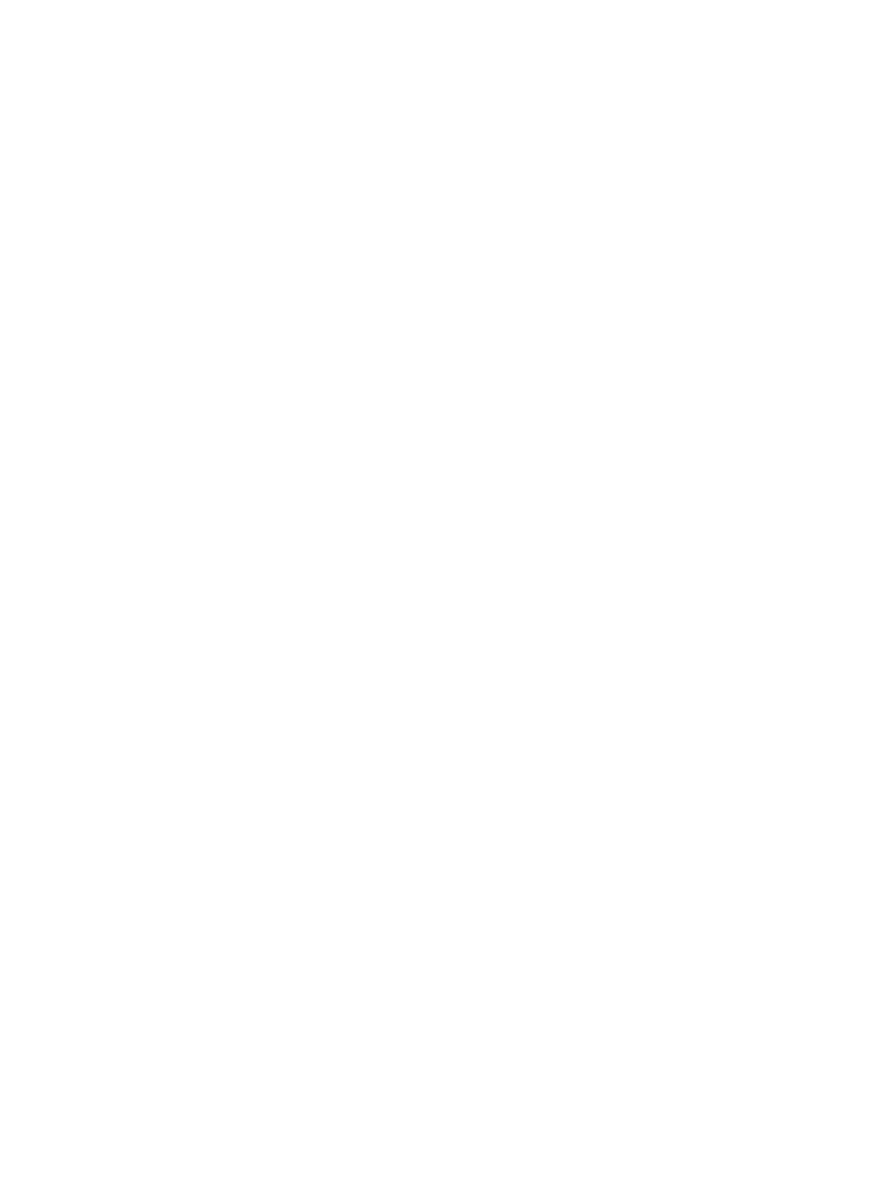
Bežična mreža ne radi
1.
Kako biste provjerili je li mreža izgubila komunikaciju, pokušajte povezati druge uređaje s mrežom.
2.
Testirajte mrežnu komunikaciju pinganjem mreže.
a. Otvorite naredbeni redak na računalu. Za sustav Windows pritisnite Start, zatim Run
(Pokreni) i upišite cmd.
b. Unesite ping, a zatim zadani naziv mreže (SSID) za svoju mrežu.
c.
Ako se u prozoru prikaže test vrijeme, mreža radi.
3.
Provjerite spaja li se usmjerivač ili uređaj s istom mrežom s kojom se spaja računalo.
a. Otvorite izbornik
Izvješća
i odaberite stavku
Konfiguracijski izvještaj
kako biste ispisali izvješće.
b. Usporedite zadani naziv mreže (SSID) na izvješću s konfiguracijom s SSID-om u konfiguraciji
pisača za računalo.
c.
Ako se SSID nazivi ne poklapaju, uređaji se ne spajaju na istu mrežu. Ponovo konfigurirajte
bežične postavke za svoj uređaj.
270
Poglavlje 14 Rješavanje problema
HRWW
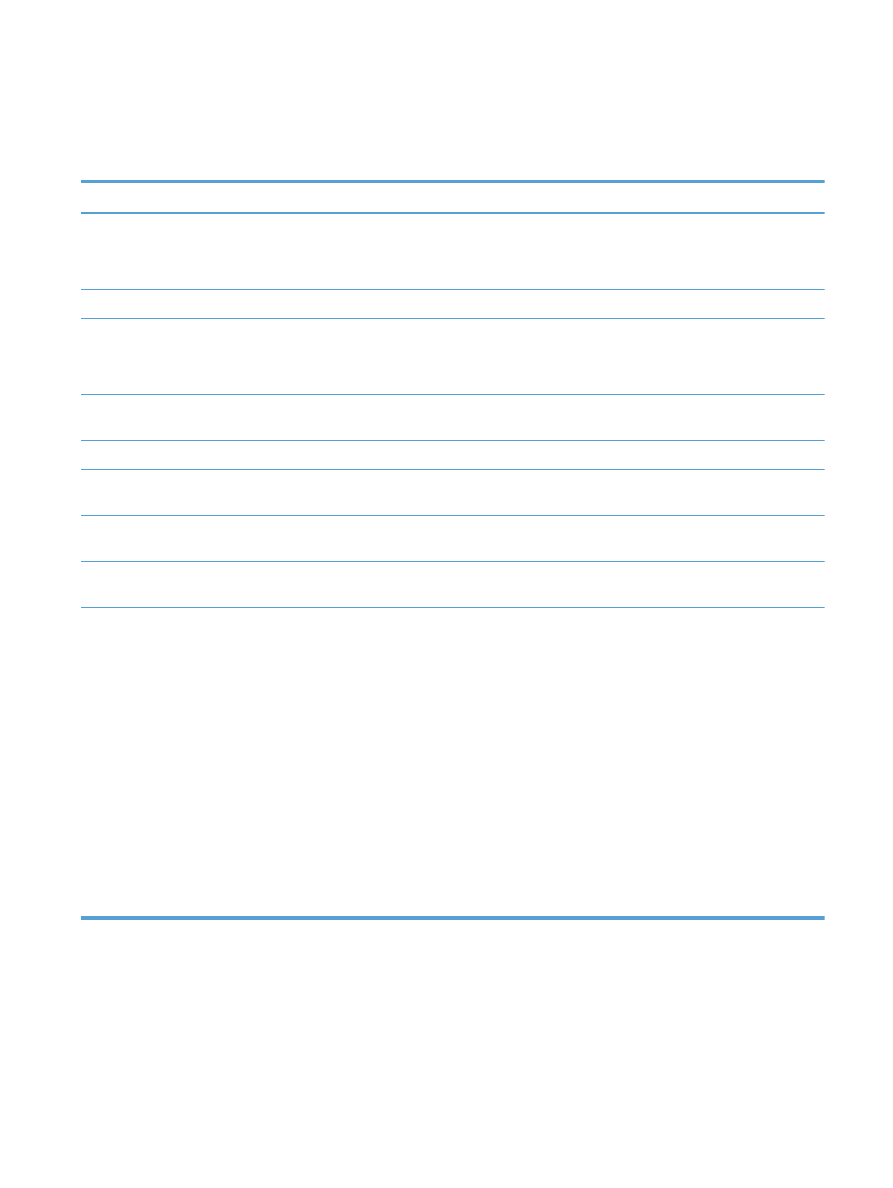
Rješavanje problema sa softverom za uređaj u
sustavu Windows
Problem
Rješenje
Upravljački program pisača za
pisač nije vidljiv u mapi Printer
(Pisač)
Ponovno instalirajte softver pisača.
NAPOMENA:
Zatvorite sve otvorene programe. Kako biste zatvorili program koji u programskoj traci
ima ikonu, desnom tipkom miša kliknite na tu ikonu i odaberite Close (Zatvori) ili Disable (Onemogući).
Pokušajte
priključiti USB kabel u neki drugi USB priključak na računalu.
Tijekom instaliranja softvera
pojavila se poruka o pogrešci
Ponovno instalirajte softver pisača.
NAPOMENA:
Zatvorite sve otvorene programe. Kako biste zatvorili program koji u programskoj traci
ima ikonu, desnom tipkom miša kliknite na tu ikonu i odaberite Close (Zatvori) ili Disable (Onemogući).
Provjerite ima li na disku na koji želite instalirati softver dovoljno slobodnog prostora. Ako je potrebno,
oslobodite što više prostora i ponovno instalirajte softver pisača.
Ako je potrebno, pokrenite defragmentaciju diska i ponovo instalirajte softver uređaja.
Pisač je u stanju pripravnosti, ali
se ništa ne ispisuje.
Ispišite konfiguracijsku stranicu i provjerite status pisača.
Provjerite jesu li svi kabeli čvrsto pričvršćeni i u skladu sa specifikacijama. To se odnosi na USB i kabele
napajanja. Zamijenite kabel.
Provjerite odgovara li IP adresa na stranici s konfiguracijom IP adresi priključka softvera. Primijenite
jedan od sljedećih postupaka:
Windows XP, Windows Server
2003, Windows Server 2008 i
Windows Vista
1.
Kliknite Start.
2.
Pritisnite Settings (Postavke).
3.
Pritisnite Printers and Faxes (Pisači i faksovi) (koristite li
zadani prikaz izbornika Start) ili pritisnite Printers (Pisači)
(koristite li klasični prikaz izbornika Start).
4.
Desnom tipkom miša pritisnite ikonu upravljačkog programa
uređaja, a zatim odaberite Properties (Svojstva).
5.
Pritisnite karticu Ports (Priključci), a zatim Configure Port
(Konfiguriraj priključak).
6.
Provjerite IP adresu, a zatim pritisnite gumb OK (U redu) ili
Cancel (Odustani).
7.
Ako se ne radi o istim IP adresama, izbrišite upravljački
program i ponovno ga instalirajte korištenjem točne IP adrese.
HRWW